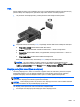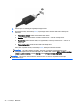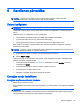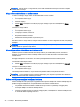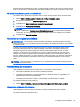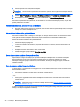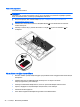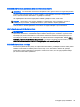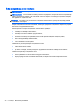User Guide - Windows 7
Table Of Contents
- Iepazīšanās
- Iepazīšanās ar datoru
- Savienojuma izveide ar tīklu
- Navigācija, izmantojot tastatūru, skārienžestus un rādītājierīces
- Multivide
- Barošanas pārvaldība
- Datora izslēgšana
- Enerģijas opciju iestatīšana
- Enerģijas taupīšanas stāvokļu lietošana
- Akumulatora enerģijas izmantošana
- Papildinformācija par akumulatoru
- Akumulatora pārbaudes rīka lietošana
- Atlikušā akumulatora uzlādes līmeņa parādīšana
- Akumulatora izlādes laika paildzināšana
- Zema akumulatora uzlādes līmeņa pārvaldība
- Akumulatora ievietošana un izņemšana
- Akumulatora enerģijas ekonomēšana
- Maināmā akumulatora glabāšana (tikai atsevišķiem modeļiem)
- Atbrīvošanās no maināmā akumulatora
- Maināmā akumulatora nomaiņa
- Ārēja maiņstrāvas avota lietošana
- Ārējās kartes un ierīces
- Diskdziņi
- Drošība
- Datora aizsardzība
- Paroļu izmantošana
- Pretvīrusu programmatūras izmantošana
- Ugunsmūra programmatūras izmantošana
- Kritisku drošības atjauninājumu instalēšana
- Programmatūras HP Client Security lietošana
- Papildu drošības kabeļa uzstādīšana
- Pirkstu nospiedumu lasītāja lietošana (tikai atsevišķiem modeļiem)
- Apkope
- Dublēšana un atkopšana
- Computer Setup (BIOS), MultiBoot un HP PC Hardware Diagnostics (UEFI)
- Atbalsts
- Specifikācijas
- Datora sagatavošana ceļojumam vai transportēšanai
- Problēmu novēršana
- Resursi problēmu novēršanai
- Problēmu novēršana
- Neizdodas startēt datoru
- Datora ekrāns ir tukšs
- Programmatūra nedarbojas pareizi
- Dators ir ieslēgts, taču nereaģē
- Dators ir pārmērīgi silts
- Nedarbojas kāda no ārējām ierīcēm
- Nedarbojas bezvadu tīkla savienojums
- Disks netiek atskaņots
- Filma netiek rādīta ārējā displejā
- Diska ierakstīšanas process nesākas vai arī tiek apturēts pirms pabeigšanas
- Elektrostatiskā izlāde
- Alfabētiskais rādītājs
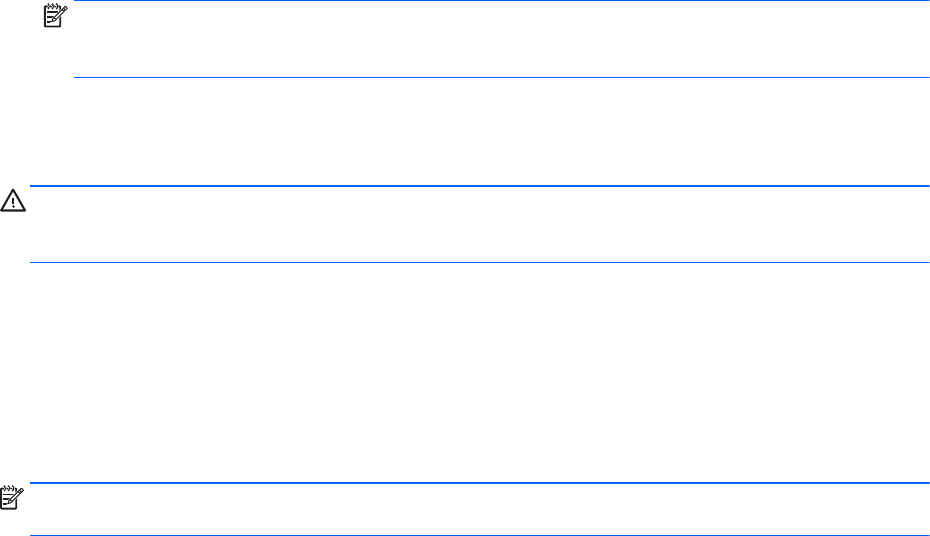
Dažādas strāvas mērītāja ikonas norāda, vai datora darbību nodrošina akumulators vai ārējs strāvas
avots. Ja akumulators ir sasniedzis zemu vai kritisku uzlādes līmeni, ikonā ir redzams arī paziņojums.
Kā iestatīt aizsardzību ar paroli pamodināšanai
Lai iestatītu datoru prasīt paroli, kad dators iziet no miega vai hibernācijas režīma, rīkojieties šādi:
1. Atlasiet Sākt > Vadības panelis > Sistēma un drošība > Enerģijas opcijas.
2. Kreisajā rūtī noklikšķiniet uz Pamodinot prasīt paroli.
3. Noklikšķiniet uz Mainīt iestatījumus, kas pašlaik nav pieejami.
4. Noklikšķiniet uz Prasīt paroli (ieteicams).
PIEZĪME. Ja jums ir jāizveido lietotāja konta parole vai jāmaina pašreizējā lietotāja konta
parole, noklikšķiniet uz Izveidot vai mainīt lietotāja konta paroli un izpildiet ekrānā redzamās
instrukcijas. Ja jums nav jāizveido vai jāmaina lietotāja konta parole, pārejiet pie 5. darbības.
5. Noklikšķiniet uz Saglabāt izmaiņas.
Akumulatora enerģijas izmantošana
BRĪDINĀJUMS! Lai samazinātu drošības problēmu iespējamību, lietojiet tikai datora komplektā
iekļauto akumulatoru, HP nodrošinātu rezerves akumulatoru vai saderīgu akumulatoru, kas iegādāts
no uzņēmuma HP.
Ja dators nav pievienots ārējam maiņstrāvas avotam, tas izmanto akumulatora strāvu. Datora
akumulatora kalpošanas laiks var atšķirties atkarībā no barošanas pārvaldības iestatījumiem,
aktīvajām programmām, displeja spilgtuma, datoram pievienotajām ārējām ierīcēm un citiem
faktoriem. Ja akumulators atrodas datorā, tad, pievienojot datoru maiņstrāvai, akumulators tiek
uzlādēts, kā arī elektroenerģijas padeves pārtraukuma gadījumā tiek nodrošināts jūsu darbs. Ja
datorā ir uzlādēts akumulators, un dators darbojas ar ārējo maiņstrāvu, tad, atvienojot maiņstrāvas
adapteri vai tiek pārtraukta maiņstrāvas padeve, dators automātiski pārslēdzas uz akumulatora
strāvu.
PIEZĪME. Atvienojot datoru no maiņstrāvas avota, automātiski tiek samazināts displeja spilgtums,
lai taupītu akumulatora strāvu.
Papildinformācija par akumulatoru
Utilīta Palīdzība un atbalsts nodrošina šādus rīkus un informāciju par akumulatoru:
●
Akumulatora pārbaudes rīks akumulatora darbības pārbaudei
●
Informācija par kalibrēšanu, enerģijas pārvaldību un atbilstošu apkopi un uzglabāšanu, lai
paildzinātu akumulatora kalpošanas laiku
●
Informācija par akumulatoru veidiem, specifikācijām, kalpošanas laiku un ietilpību
Lai piekļūtu informācijai par akumulatoru:
▲
Atlasiet Sākt > Palīdzība un atbalsts > Uzzināt > Enerģijas plāni: bieži uzdotie jautājumi.
Akumulatora pārbaudes rīka lietošana
Utilīta Palīdzība un atbalsts sniedz informāciju par datorā uzstādītā akumulatora stāvokli.
Lai palaistu akumulatora pārbaudes rīku:
Enerģijas opciju iestatīšana 35